Tillykke med din nye TomTom GO Professional! Denne artikel vil føre dig gennem trinnene til konfiguration af din nye enhed og hjælpe dig med at komme i gang.
Du vil lære, hvordan du konfigurerer din Wi-Fi-forbindelse til at søge efter software- og kortopdateringer og få forbindelse til TomTom-tjenester. Du kan også finde brugervejledningen nederst.
1
Lær din TomTom GO Professional at kende

- Knappen Tilbage.
- Visningsknap.
- Zoomknapper.
- Nuværende position.
- Den valgte position.
- Hovedmenuknap.
- Kortsymboler.
- Trafikinformation.
- Din rute.
- Fotofælder eller farezoner på din rute.
- Rutebjælke.
2
Sådan indstiller du en destination
- Åbn hovedmenuen.
- Tryk på Søg og indtast en adresse, navnet på et sted eller en type, f.eks. restaurant. Adresse og by vises til venstre, mens steder og interessepunkter vises til højre.
- Tryk på et søgeresultat for at vælge det.
- Tryk på knappen Kør for at planlægge en rute.
3
Sådan indstiller du køretøjstypen
- Vælg Indstillinger i hovedmenuen, og vælg derefter Mit køretøj .
- Vælg Køretøjstype , og vælg derefter dit køretøj på listen.
- Skærmen Mit køretøj vises med indstillingerne for den valgte type køretøj.
- Vælg indstillinger, og indtast den korrekte værdi for dit køretøj. Hvis en indstilling ikke skal være en ruterestriktion, f.eks. Maksimal hastighed, kan du indstille den til nul. Hvis dit køretøj er en lastbil, der transporterer farligt gods, skal du vælge Farligt gods , og derefter vælge, hvilken type farligt gods, der bliver transporteret.
- Gå tilbage til kortvisningen, og planlæg en rute .

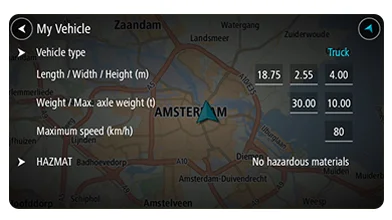
4
Sådan gemmer du dine favoritsteder
- Tryk på et kortsymbol, eller tryk og hold nede på kortet for at vælge et sted.
- Tryk på genvejsmenuknappen.
-
Tryk på
Tilføj til Mine steder
og giv stedet et navn.
Alle dine gemte positioner vises som markeringer på kortet. På denne måde kan du navigere hurtigt via kortet. Se din favoritsteder på din telefon eller computer med Plan.TomTom.com .
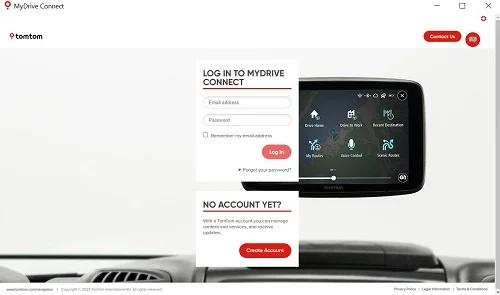
5
Sådan tilslutter du din telefon
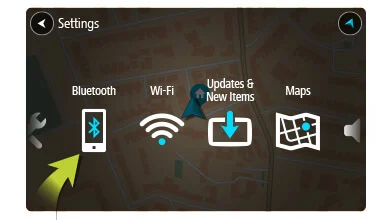
- Tilslut din telefon for at få nøjagtig trafikinformation og andre TomTom-tjenester*. Du kan også tilslutte for at få håndfri opkald og smartphone-meddelelser
- Åbn hovedmenuen for at etablere forbindelse til din telefon. Tryk på Indstillinger , og derefter på Bluetooth® . Tryk på Tilføj telefon . Få mere at vide om tilslutning af din telefon. *Kun smartphone-tilsluttede enheder. Alle andre enheder modtager tjenester via indbygget SIM-kort.
6
Nem opdatering via wi-fi®

- Brug wi-fi® til at hente de nyeste funktioner, kortopdateringer og QuickGPSfix til din TomTom GO Professional. En computer er ikke nødvendig!
-
Åbn hovedmenuen for at hente opdateringer. Tryk på
Indstillinger
, og derefter på
Opdatering og nye emner
. Følg anvisningerne på skærmen for at etablere en internetforbindelse og hente opdateringerne.
Få mere at vide om opdatering af enheden.
7
Montering i bilen
- Tilslut det medfølgende USB-kabel til holderen og bilopladeren med USB-stik.
- Tilslut opladeren til strømforsyningen på instrumentbrættet.


Skub holderen godt ind mod forruden, og drej basen med uret, indtil du kan mærke, at den låser fast.
Placer din TomTom GO Professional i holderen, og sørg for, at den klikker på plads.
Du kan også bruge en disk til montering på instrumentbrættet (medfølger ikke) til at montere holderen på instrumentbrættet.
Se
vores udvalg af holdere
.
8
Kom hurtigere frem
Kontroller din TomTom GO Professional med stemmens kraft. Sig “Hej TomTom”, mens du er i kort- eller vejledningsvisning for at aktivere stemmestyring og se de tilgængelige kommandoer.
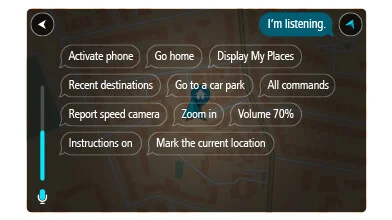
Brug TomTom MyDrive til at planlægge ruter, se live trafikinformation samt sende din destination og favoritter til TomTom GO Professional. Installer MyDrive-appen på din telefon eller tablet, eller gå til Plan.TomTom.com på din computer.